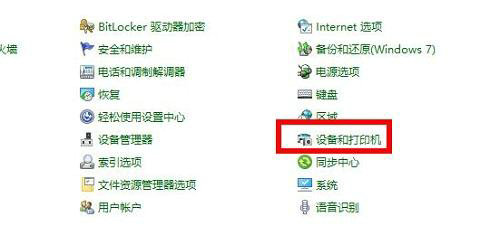win10访问xp共享打印机无权限怎么办
很多用户为了方便办公,会选择直接在公司中设置共享打印机,但是会出现Win10系统用户在访问XP系统共享打印机时,就遇到了无权限访问的问题,这时候只需要用管理员登录,打开服务,找到TCP/IPNetBIOSHelper,将服务停止再启动,或者用安装本地打印机的方法安装网络打印机。

win10访问xp共享打印机无权限怎么办
方法一:
1、在用户中把本地管理员打开。
2、用管理员登录,访问xp共享,如果还是有错误提示。
3、打开服务,找到TCP/IPNetBIOSHelper,将服务停止再启动。
4、能正常访问XP共享,切回自己的帐号也OK了。
方法二:用安装本地打印机的方法安装网络打印机
先将驱动程序解压,即把“某打印机驱动.exe”用winrar解压出一堆文件,原本就是一堆的直接放着就可以。
然后,控制面板→添加打印机→我需要的打印机不在列表中
→手动设置添加本地打印机或网络打印机→创建新端口,选“LocalPort”;
→输入端口名称“\\192.168.15.100\*****”(即连接打印机的电脑的ip地址和打印共享的名称);
→磁盘安装,找到解压的目录,选择autorun.inf文件,即OK。
端口名称更换为搜索网络打印路径后测试有效。
以上就是win10访问xp共享打印机无权限解决办法,赶紧来看看吧。
热门服务推荐
热门资讯
热门问答
-
共享打印机打印机拒绝访问 答
当你尝试访问共享打印机时,出现“打印机拒绝访问”的错误提示,可能是由以下原因导致的: 1. 权限问题:你没有足够的权限访问该打印机。 2. 网络连接问题:你的计算机与打印机之间的网络连接存在问题。 3. 打印机设置问题:打印机的设置可能不正确,例如打印机未共享或共享设置不正确。 4. 驱动程序问题:你的计算机上的打印机驱动程序可能已损坏或过时。 5. 安全软件问题:你的计算机上的安全软件可能阻止了
-
连接共享打印机拒绝访问 答
连接共享打印机时拒绝访问可能是由多种原因引起的,以下是一些常见的解决方法: 1. 检查网络连接:确保你的计算机与共享打印机所在的网络连接正常。可以尝试重新连接网络或检查网络设置。 2. 确认打印机共享设置:在共享打印机的计算机上,检查打印机的共享设置是否正确。确保共享选项已启用,并设置了适当的权限。 3. 添加打印机权限:在共享打印机的计算机上,为你的计算机添加打印权限。你可以在打印机属性或共享设

-
热门视频
新人礼遇,下单最高立减100元
00
:00
后结束


 推荐
推荐
 推荐
推荐